PXE-E61、メディアテストの失敗を修正し、Windows11/10でケーブルブートエラーを確認します
デスクトップまたはラップトップコンピューターが起動に失敗し、エラーがスローされた場合。 PXE-E61:メディアテストに失敗しました。ケーブルを確認してください またはPXE-M0F:PXEROMを終了します 黒い画面で、この投稿はあなたを助けることを目的としています。この投稿では、エラーの潜在的な原因を特定し、問題を正常に解決するために試すことができる最も適切な解決策を提供します。
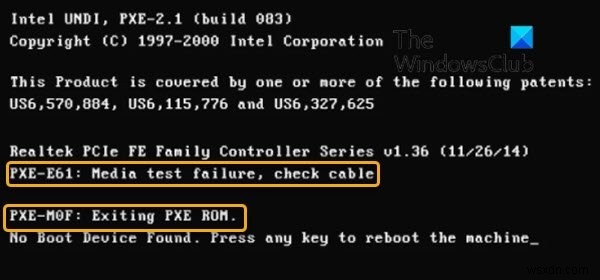
PXE-E61、メディアテストの失敗、ケーブルの確認
このエラーは、コンピュータのPXEに問題があることを示しています。ほとんどの場合、このエラーは、BIOSでブートシーケンスが正しく構成されていない場合、またはブートデバイス(通常はハードドライブ)が物理的に損傷、破損、またはクラッシュしているために正しく読み取れない場合に発生します。
このエラーのその他の理由は次のとおりです。
- 電源の問題
- イーサネットケーブルの損傷
- ハードドライブまたはネットワークドライブは
- 破損したブートセクタ
この投稿で焦点を当てている2つのエラーメッセージに加えて、PXE-E61関連のエラーは次のとおりです。
PXE-M0F:IntelPXEROMを終了します。
PXE-M0F:インテルブートエージェントを終了します。
起動デバイスが見つかりません。いずれかのキーを押してマシンを再起動します。
PXE-M0F:PXEROMを終了します
この問題に直面した場合は、以下の推奨ソリューションを順不同で試して、問題の解決に役立つかどうかを確認できます。
- 電源とケーブルを確認してください
- 起動順序の変更
- 起動可能なデバイスを確認する
- ネットワークドライブを切断します
- PXEを無効にする
- ネットワークカードドライバを更新する
- BIOSをリセット
リストされている各ソリューションに関連するプロセスの説明を見てみましょう。
1]電源とケーブルを確認してください
PCの電源を入れるとすぐに、システムは設定された起動可能なネットワークドライブから起動しようとします。ハードウェア間の接続が不適切または緩んでいると、システムが起動せず、エラーが発生する可能性があります。
このソリューションでは、ネットワークドライブを徹底的に検査し、電源ケーブルが正しく接続され、損傷していないことを確認する必要があります。
2]起動順序の変更
ネットワークドライブから起動する場合は、ネットワークドライブが起動順序の一番上に配置されているかどうかを確認してください。そうでない場合は、BIOS設定の一番上に設定します。
ハードドライブから起動する場合は、リストの一番上にHDDを設定します。ハードディスクが起動シーケンスのオプションとしてリストされていない場合は、ハードドライブの故障またはケーブル接続の緩みを示している可能性があります。デスクトップコンピュータの場合は、電源を切り、ケースを開いて、ハードドライブへの接続がしっかりと正しく接続されていることを確認します。
また、SATAケーブルに欠陥があり、SATAケーブルの不良が原因でコンピュータがハードドライブを検出できない可能性もあります。ケーブルがハードドライブとマザーボードにしっかりと接続されていてもエラーが発生する場合は、SATAケーブルを交換してみてください。
ケーブルがしっかりと接続されていてもハードドライブが検出されない場合は、ハードドライブを交換する必要があるかもしれません。その前に、S.M.A.R.Tを実行します。テスト。
3]起動可能なデバイスを確認します
BIOSが正しく構成されておらず、USBブートがブートシーケンスで最高の優先順位を持っている場合、BIOSは最初にUSBからのブートを試みます。接続されたUSBデバイスが起動できない場合は、ネットワーク内の起動可能なデバイスが検索され、メディアテストの失敗が発生する可能性があります。 エラー。
外部USBデバイスを取り外して、USBからの起動をスキップするか、Windows10コンピューターまたはLinuxまたはMacコンピューターで起動可能なUSBデバイスを作成できます。
また、起動順序がUSBから起動するように構成されていることを再確認してください。
4]ネットワークドライブを切断します
ハードドライブにWindowsがインストールされている可能性がありますが、接続されているネットワークドライブは、Windowsがインストールされていない起動シーケンスで最高の優先度に設定されています。コンピュータはネットワークドライブからの起動を試み、失敗してこのエラーを引き起こす可能性があります。この場合、ネットワークケーブルを取り外してネットワークドライブを切断します。
5]PXEを無効にする
このソリューションでは、BIOSを起動し、実際に使用したくない場合はPXEを無効にする必要があります。通常、 Boot to Networkとして表示されます またはイーサネット 、通常は[ブート]メニューにあります。
6]ネットワークカードドライバを更新する
ドライバーが古くなっている、欠落している、または破損していると、コンピューターがネットワークにアクセスできなくなり、PXEが正しく機能しなくなる可能性があります。コンピュータを起動してドライバを更新できない可能性が高いため、セーフモードで起動するか、起動順序をローカルハードドライブに変更できます。デスクトップが正常に起動したら、デバイスマネージャーを使用してドライバーを手動で更新するか、WindowsUpdateの[オプションの更新]セクションでドライバーの更新を取得できます。 NICメーカーのWebサイトから最新バージョンのドライバをダウンロードすることもできます。
ネットワークカードドライバを更新した後、もう一度ネットワークから起動して、問題が解決するかどうかを確認してください。そうでない場合は、次の解決策を試してください。
7]BIOSをリセット
このソリューションでは、BIOSをリセットするためにCMOSをクリアする必要があります。 PXE-E61エラーの場合 BIOS設定が正しく構成されていないことが原因で、BIOSをデフォルト値にリセットすると問題が解決する可能性があります。
CMOSバッテリーを取り外して再度挿入することにより、BIOS設定をデフォルト値にリセットできます。 CMOSバッテリーは平らで丸い形をしています。電子玩具や時計に使われているもののようです。取り外しできない場合は、取り外そうとしないでください。代わりに、BIOS環境内からBIOSをリセットしてください。
これがお役に立てば幸いです!
関連記事 :SurfaceLaptopPXEの起動に失敗しました。
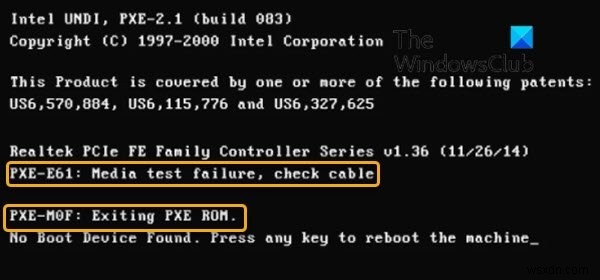
-
「PXE-E61:Media Test Failure, Check Cable」エラーを修正する方法 (2022 更新ガイド)
コンピュータで PXE-E61 エラーが発生しましたか?関連する問題 (Preboot eXecution Environment) をいくつかのステップで修正する方法を学びます。読み続けます! PXE とは PXE は起動モードであり、ネットワークで利用可能な起動可能なオペレーティング システムをコンピュータがスキャンしてロードできるようにします。ローカル ハード ドライブ内のオペレーティング システムは検索されません。ユーザーは通常、コンピューターがネットワーク内のオペレーティング システムを検索しても見つからない場合に、コンピューターで PXE-E61 エラーに遭遇します。このよう
-
Windows 11/10 で起動デバイスが見つからないというエラーを修正する方法
Windows で「起動デバイスが見つかりません」というエラーが発生しますか?このエラーは通常、システムのハード ドライブに問題がある場合に発生します。これはおそらく、BIOS セットアップ設定が正しく構成されていないか、デバイスがハードディスクを検出できないことが原因である可能性があります。 このエラー通知を回避する方法を知りたいですか?この投稿では、Windows 11/10 の「起動デバイスがありません」というエラーを修正できるトラブルシューティング方法をいくつか挙げました。 起動デバイスとは 名前が示すように、ブート デバイスは、デバイスのブートに必要なファイルを格納する任意のハー
